9. piezīme ir šeit. Un ar to nāk garš jaunu funkciju un iespēju saraksts. Piemēram, S Pen var darīt visu veidu jaunas lietas. Kamera var pat analizēt jūsu fotoattēlus reālajā laikā un ieteikt, kad ir pienācis laiks veikt jaunu.
Iestatot 9. piezīmi, mums ir daži ieteikumi par iestatījumiem, kas jums nekavējoties jāmaina.

Mainiet navigācijas pogas

Pēc noklusējuma navigācijas pogas Samsung ierīcēs (no kreisās uz labo) ir recents, home, back. Un tas ir labi, ja jūs neesat pieraduši pie gandrīz jebkuras citas Android ierīces pasūtījuma tirgū: atpakaļ, mājās, recents.
Par laimi jūs varat pārslēgt rīkojumu, lai tas atbilstu jūsu vēlmēm, izvēlnē Iestatījumi > Displejs > Navigācijas josla > Pogas izkārtojums .
Vai izmantojat SD karti?
Protams, jūs esat! Tā ir viena no galvenajām jebkuras Samsung ierīces pārdošanas funkcijām, nemaz nerunājot par piezīmes līniju. Pārliecinieties, vai jūsu fotoattēli un videoklipi tiek saglabāti, kur vēlaties, nevis vienkārši izlemt, kā izlemt.
Atveriet lietotni Kamera, pieskarieties iestatījumu rīkam (blakus aizvara pogai) un pēc tam izvēlnē izvēlieties Storage location. Izvēlieties ierīces atmiņu vai SD karti un pēc tam atveriet iestatījumu rūti.
Kameras ātra palaišana
Ātra piekļuve kamerai ir viena no galvenajām iezīmēm jebkurā tālrunī, un gadiem ilgi Samsung ierīces ir izmantojušas divreiz nospiežot barošanas pogu, lai atvērtu kameras lietotni neatkarīgi no ierīces pašreizējā statusa.
Pārliecinieties, vai šī funkcija ir iespējota kameras lietotnē, izvēloties iestatījumu rīkus un ritinot uz leju, lai atrastu ātru palaišanu. Ieslēdziet to, pēc tam pārbaudiet funkciju, bloķējot tālruni un divreiz ātri nospiežot barošanas pogu. Uzplaukums, teiksim sieru!
Ikonas rāmji ir tikai dīvaini

Vai Samsung jau tagad var atteikties no lietotņu rāmjiem? Viņi vienkārši izskatās dīvaini un liek lietotņu ikonām justies nevietā. Atveriet Iestatījumi > Displejs > Ikonas rāmji un izvēlieties ikonas tikai, lai satvertu rāmjus.
Mainiet izšķirtspēju
9. piezīme var būt tikko pasludināta par labāko viedtālruņa displeju, bet tālruņa lietošana pilnā izšķirtspējā ietekmē akumulatora darbības laiku. Vai arī, izmantojot sānu pusi, jūs varat izmantot katru pikseļu, ko piedāvā 9. piezīme. Katrā ziņā varat pielāgot 9. piezīmes displeja izšķirtspēju, dodoties uz Iestatījumi > Displejs > Ekrāna izšķirtspēja .
Vidējā opcija - FHD +, 2, 200 x 1, 080 - ir laimīgs medijs.
Tinker ar Edge paneli
Pēc 9. piezīmes iestatīšanas ekrāna labajā pusē jūs redzēsiet nelielu baltu joslu. Velciet pa kreisi pa joslu, lai izceltu Edge paneli, kur jūs atradīsiet lietotņu īsceļus, tostarp citus trikus.
Malu panelis ļauj ātri pārslēgties starp lietotnēm, vienlaikus palaižot divas lietojumprogrammas sadalītajā ekrānā vai pārbaudīt informāciju par dažādiem pieejamajiem malas paneļiem.
Atveriet Settings > Display > Edge screen > Edge panelus, lai skatītu iepriekš instalētus paneļus, pārkārtotu paneļus vai lejupielādētu vairākus paneļus, izmantojot pārplūdes izvēlni (trīs punktu ikonu) iestatījumu lapas augšējā labajā stūrī.
... un Edge Lighting

Aktivizējot apgaismojuma apgaismojumu, piezīmes displeja malas iedegas kā līdzeklis, lai pievērstu jūsu uzmanību tālrunim. Ja novietojat tālruni uz galda vai galda uz leju, jūs joprojām varat redzēt, ka krāsas ir izgaismotas ekrāna izliektās malas dēļ.
Jūs varat pielāgot gaismas efektu, krāsu, caurspīdīgumu un platumu. Jūs pat varat izvēlēties, kuras lietotnes vēlaties izmantot Edge Lighting. Lai pielāgotu savas piezīmes malas apgaismojuma funkcionalitāti, atveriet Iestatījumi > Displejs > Edge screen > Edge lighting.
Izvairieties no nejaušas pieskaršanās
Nejauši zvanot kādam vai nosūtot īsziņu, kas ir pilna ar gibberish, kad jūs ievietojat tālruni kabatā vai mugursomā, ir kaitinošas. Atveriet Iestatījumi > Displejs > Bloķēt nejaušu pieskārienu, lai iespējotu funkciju, kas izmantos dažādus sensorus, lai noteiktu, kad tas atrodas tumšā vietā, piemēram, kabatā vai maisiņā, un bloķē nejaušas pieskārienu.

Izmantojot ekrāna aizsargu?
9. piezīmei ir jauks displejs, tāpēc tas ir tikai dabiski, ja vēlaties to uzlikt uz ekrāna. Ekrāna aizsargierīču iespējamais negatīvais aspekts ir tas, ka tas var traucēt ekrāna skārienjutīgumam. Iestatījumu > Papildu funkcijas apakšā ir opcija, ko sauc par jutīguma jutīgumu. Aktivizējiet šo funkciju, ja pēc ekrāna aizsarga instalēšanas rodas problēmas ar displeju.
Pirkstu nospiedumu sensora žesti

Ar 9. piezīmē redzamo displeja izmēru pieaugums, sasniedzot ekrāna augšdaļu, lai izvelktu paziņojuma toni, var būt stiept. Tā vietā izmantojiet pirkstu nospiedumu sensoru kā veidu kāpurķeti, un velciet uz leju pa sensoru, kas atklāj jūsu paziņojumus.
Ieslēdziet žestus sadaļā Iestatījumi > Papildfunkcijas > Pirkstu sensoru žesti.
Turklāt, ja vēlaties izmantot pirkstu nospiedumu sensoru, lai palaistu Samsung Pay ar zvēliens uz augšu, varat to iespējot šeit.
Atbrīvojieties no Bixby
Kad esat noguris no nejaušas Bixby iedarbināšanas, nospiežot tā speciālo pogu - atspējot to.
Tā kā 9. piezīme nav oficiāli uzsākta līdz 24. augustam, mana piezīme Nr. 9 joprojām darbojas novērtēšanas programmatūrā, un tai trūkst dažu iestatījumu, lai pilnībā izslēgtu Bixby. Galu galā, man būtu aizdomas, kad Bixby tiks atjaunināts, lai tas sāktu darboties, tajā būs iekļauti tie paši iestatījumi, kas atrodami šajā ziņojumā.
Pa to laiku jūs varat grāvēt Bixby Home ar ilgstošu nospiešanu uz sākuma ekrāna, pēc tam pavelkot pa labi, līdz tiek parādīts Bixby Home, kur varat pārslēgt slēdzi izslēgtā pozīcijā.





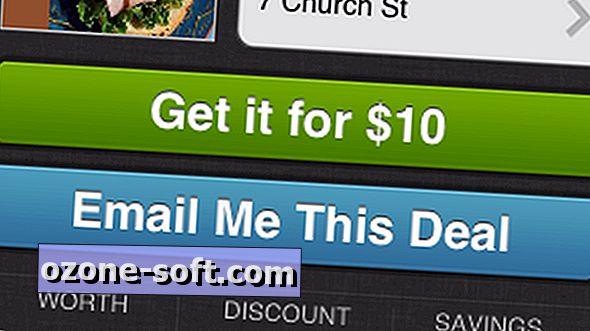




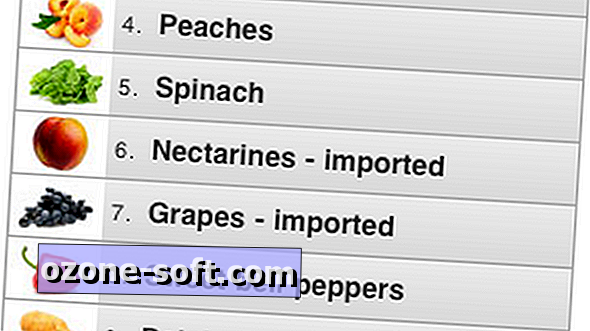


Atstājiet Savu Komentāru